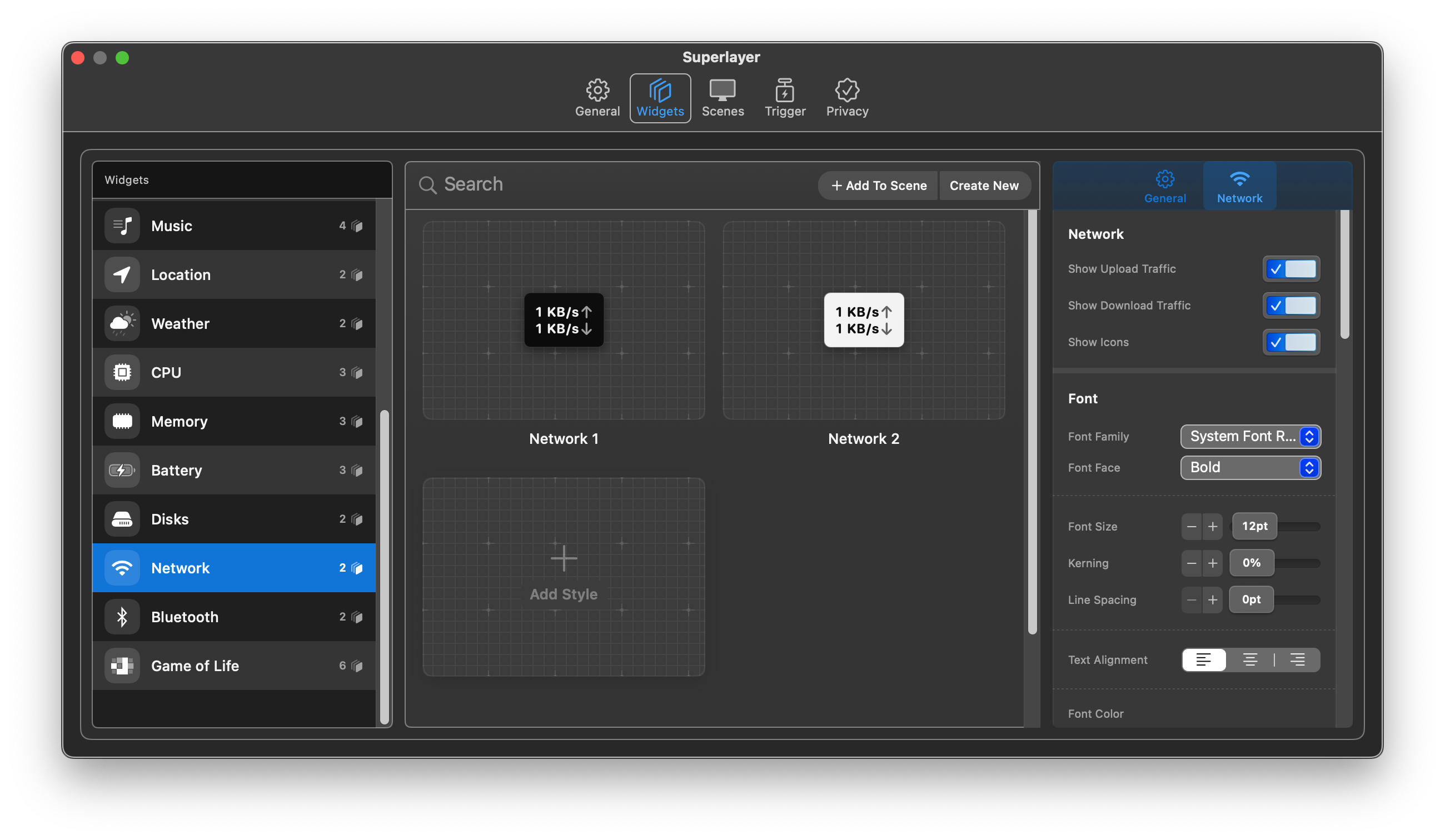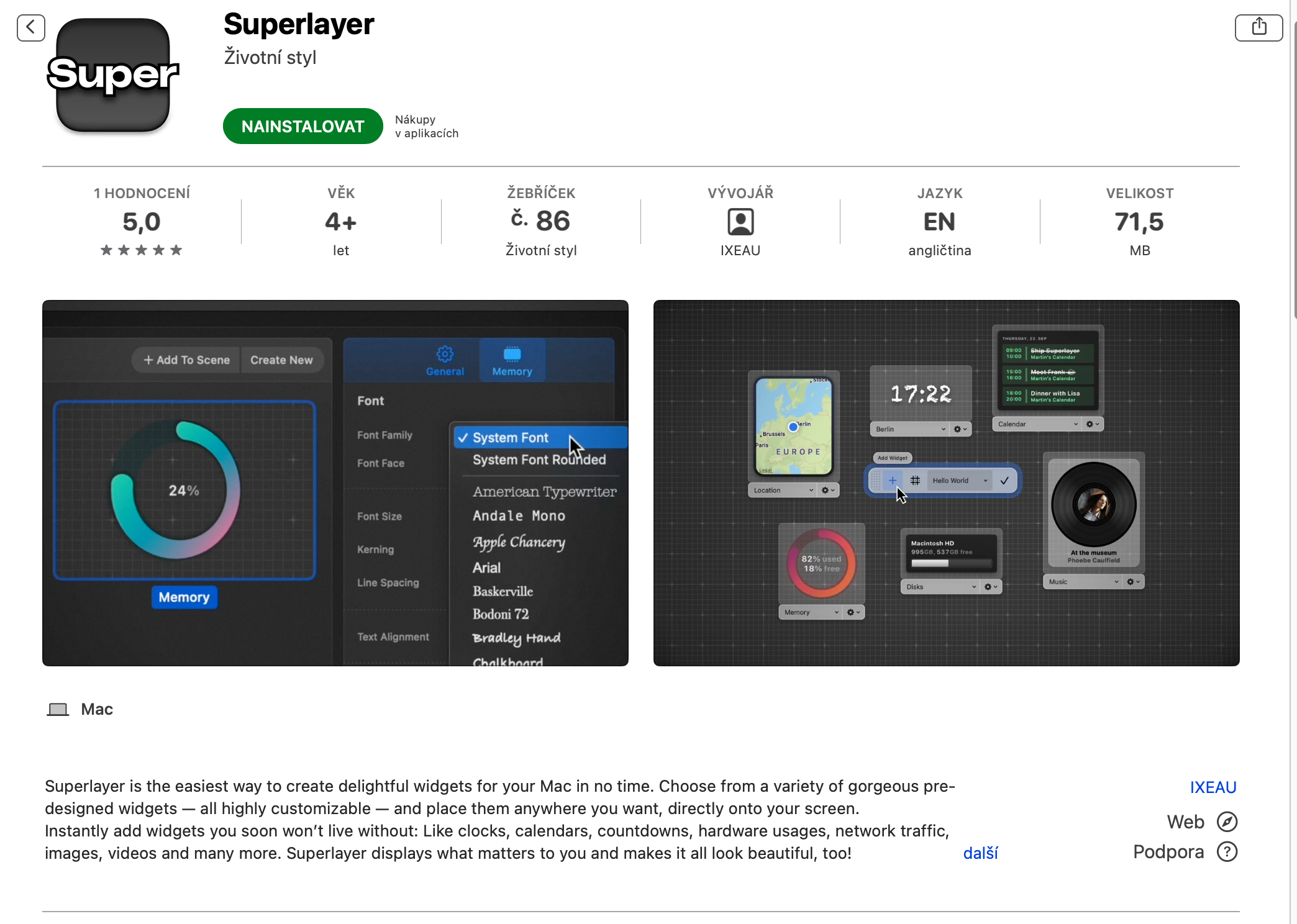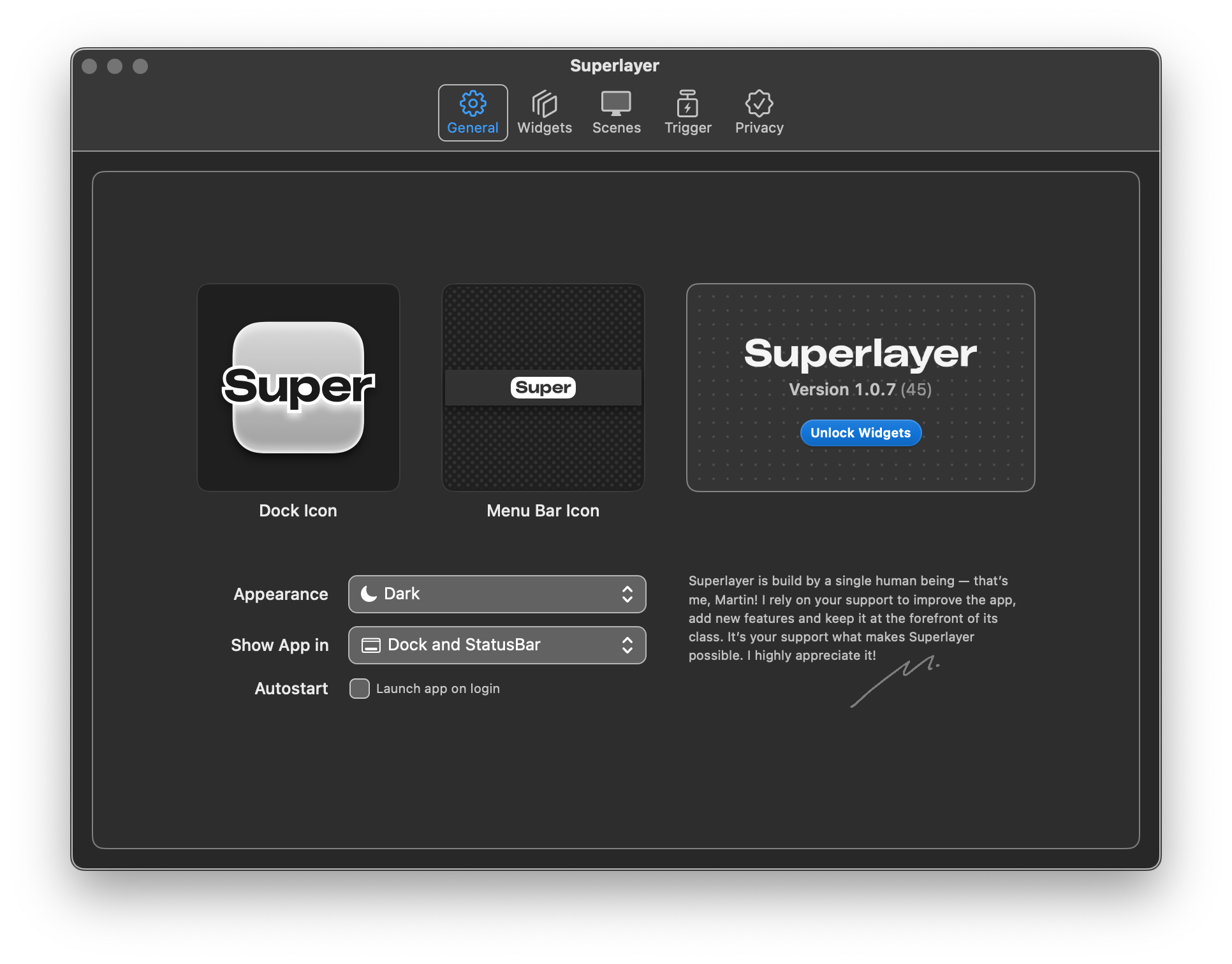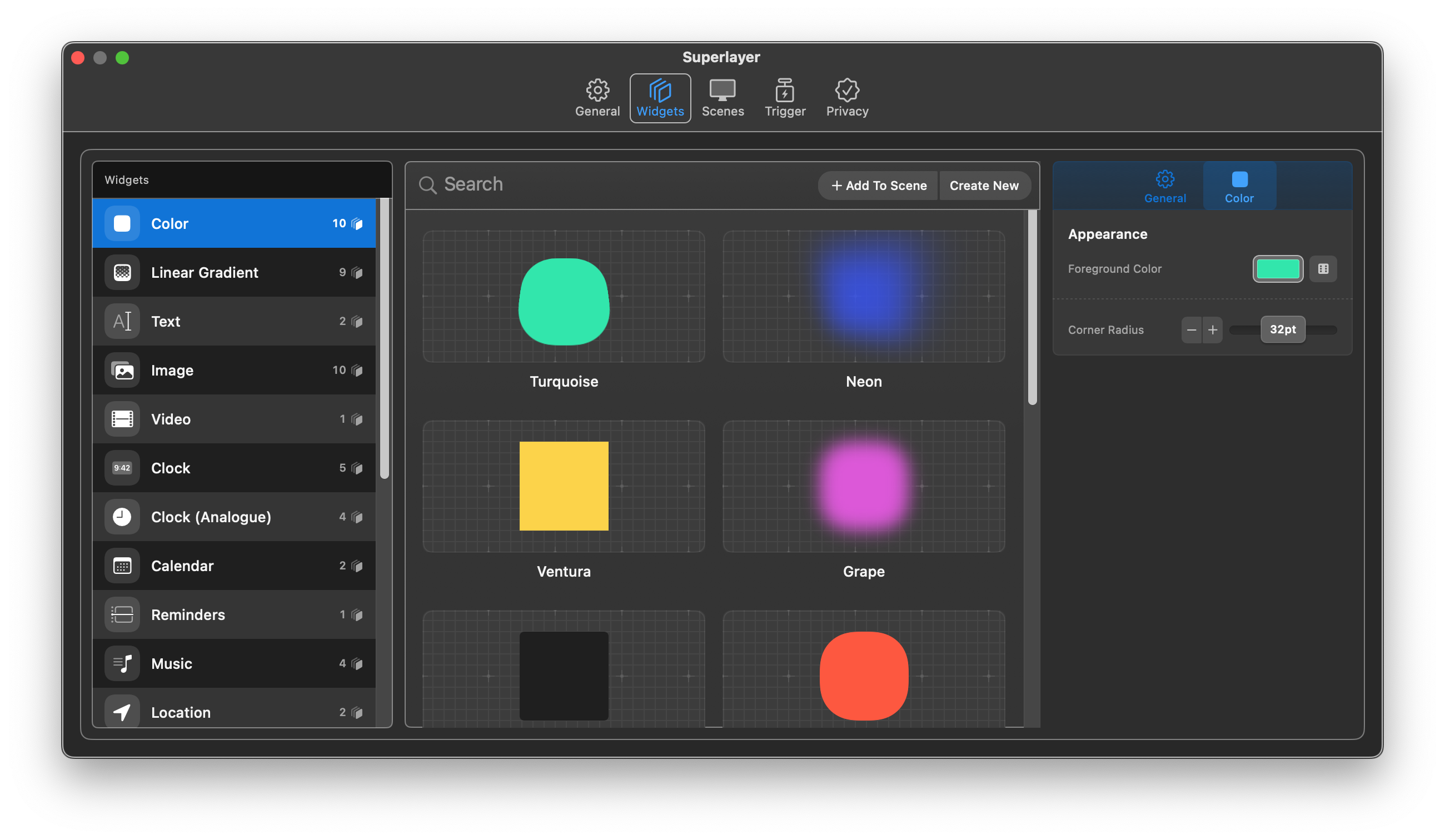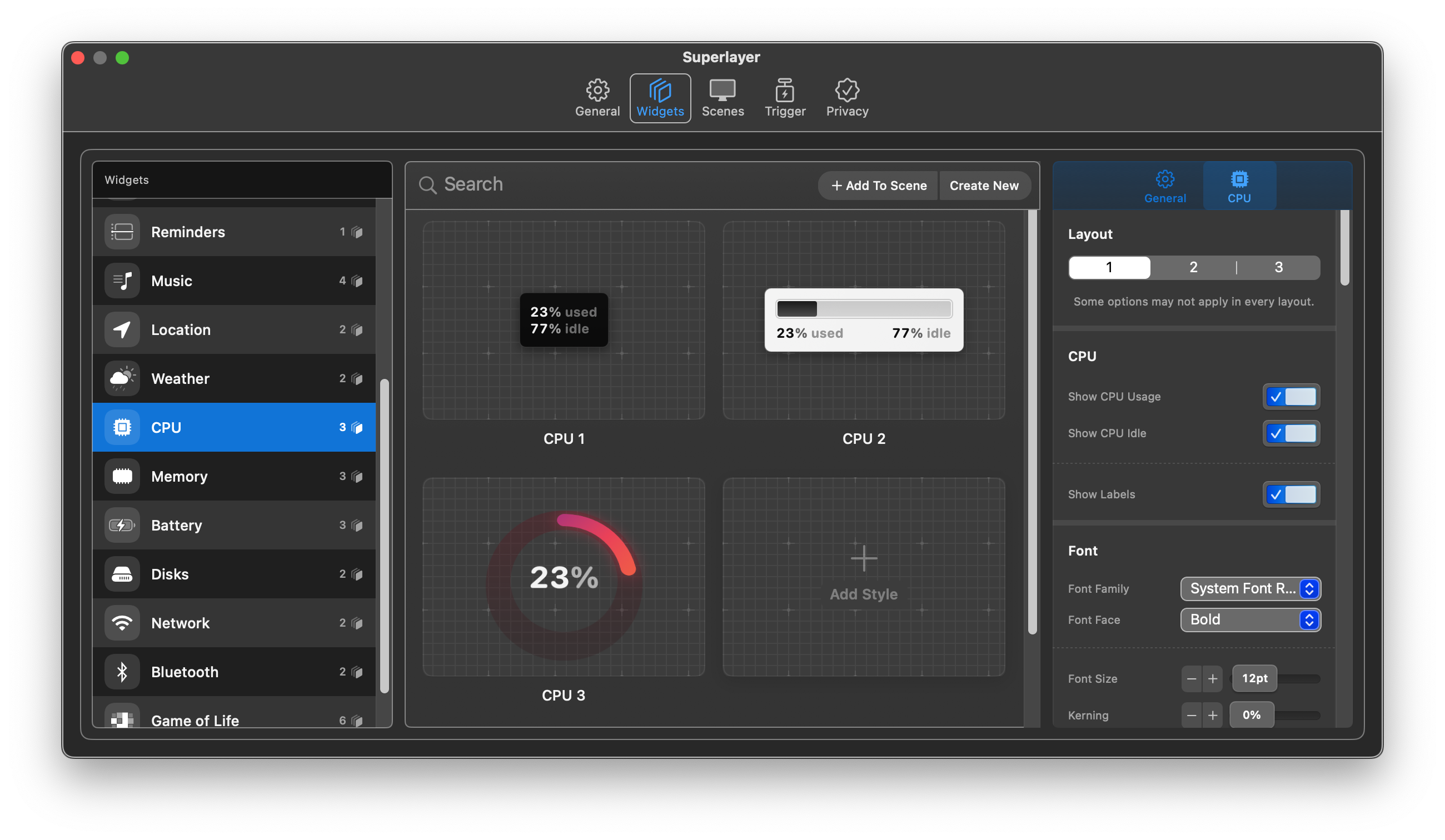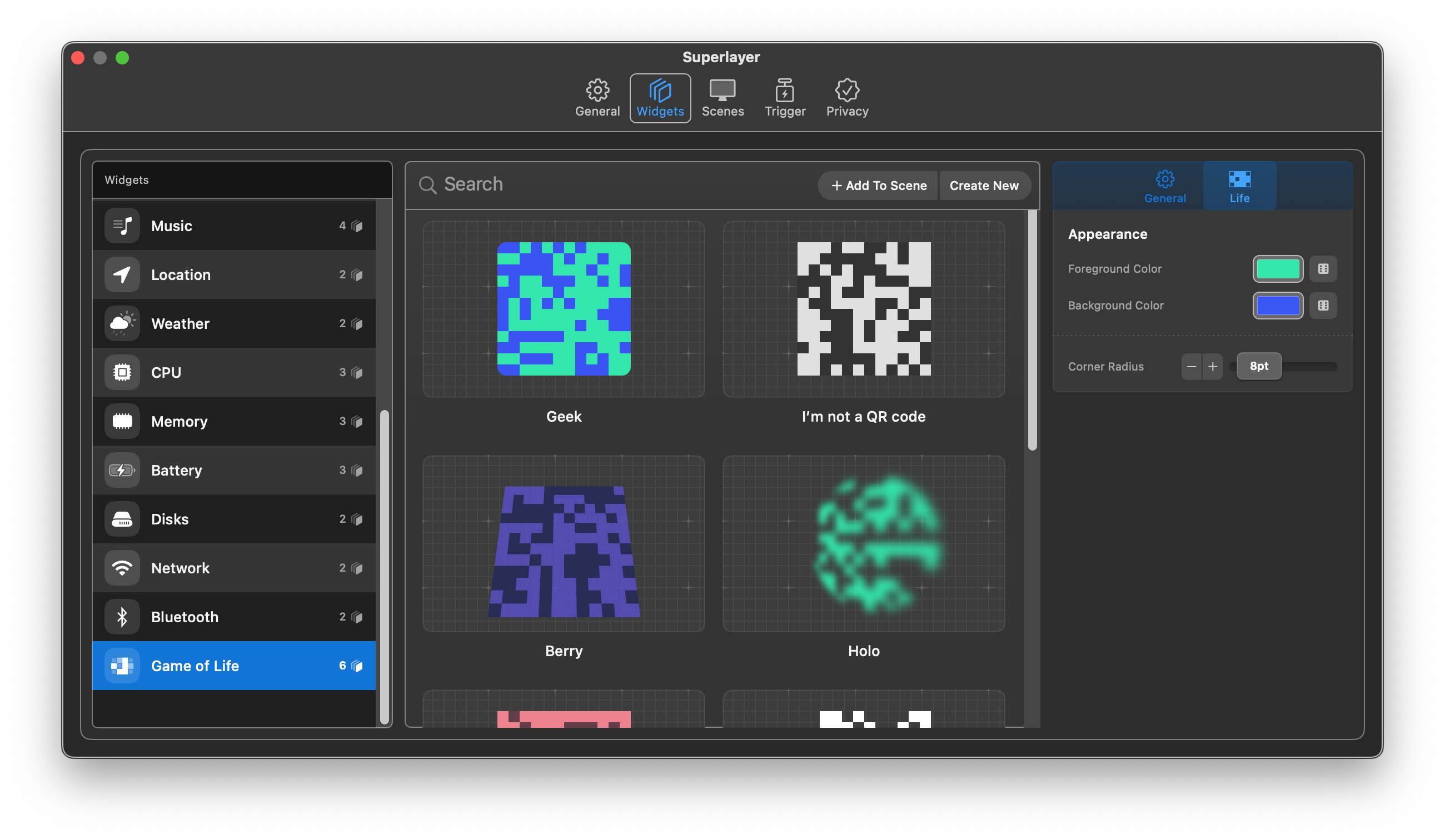如何在Mac上添加小部件是一個被大量用戶搜尋的過程。桌面小工具是 iOS 和 iPadOS 作業系統中常見的功能。然而,macOS 作業系統(或其比最近推出的 Sonoma 更舊的版本)預設不提供將小部件新增至桌面的選項。那麼如何使用小部件來裝飾您的 Mac 桌面呢?
它可能是 你有興趣

如果您想在Mac上使用小部件而不需要安裝額外的第三方應用程序,您可以將選定的小部件放置在 通知中心。如果您還想將小工具新增到 Mac 桌面,可以使用名為 超層.
如何在 Mac 上新增小工具
雖然您可以將小工具新增到 iPad 和 iPhone 的主畫面上,但此選項尚未出現在 Mac 桌面上。雖然將小部件添加到通知中心很棒,但您最終可能會遇到「眼不見為淨」的情況,即您根本忘記通知中心中有任何小部件。如果您一直在尋找在 Mac 桌面上新增小工具的方法,請按照以下說明進行操作。
- 從應用程式商店下載 超層應用 並運行它。
- 若要啟動小部件,請按一下主應用程式視窗中的 解鎖小部件。小部件的每月訂閱價格是 49 克朗.
- 現在,在視窗頂部的欄上,按一下「小工具」標籤。
- V 應用程式視窗的左側面板 您可以選擇小部件的類型,您可以使用應用程式視窗右側的面板來自訂它們。
該應用程式可免費下載,使用桌面上的小部件每月將花費 49 克朗,考慮到提供的服務和自訂選項的多樣性,這是一個非常優惠的價格。有很多小部件可供選擇,以及自訂和佈局選項。